Lire des DVD est devenu un véritable défi de nos jours, les disques n'étant plus à la mode. Mais vous souhaitez lire vos DVD simplement ? Si oui, nous vous proposons différents outils pour les lire sur ordinateur. Alors, qu'attendez-vous ? Lisez cet article et découvrez toutes les informations nécessaires pour connaître les meilleures méthodes. lire des DVD sur un ordinateur portable Windows 10 et Mac.
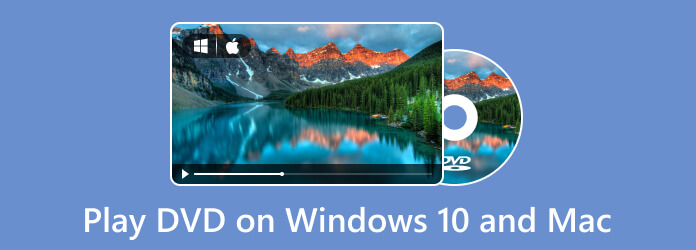
- Partie 1. Comment lire des DVD sous Windows 10/11
- Partie 2. Comment lire des DVD sur Mac
- Partie 3. Pourquoi les DVD ne sont-ils pas lisibles sous Windows et Mac ?
- Partie 4. FAQ sur la lecture de DVD sous Windows 10/11 et Mac
| Compatibilité du système d'exploitation | Prix | Lecture de DVD | Lecture Blu-ray | Autres formats | Principales caractéristiques | Notes supplémentaires | |
| Free Blu-ray Player | Windows 11/10, macOS | Gratuit | Différents formats vidéo/audio | Lecture Blu-ray gratuite | Peut nécessiter des codecs pour certains formats. | ||
| Lecteur Windows Media | Windows 11/10 | Gratuit | Formats vidéo/audio limités | Lecture multimédia de base | Fonctionnalités limitées, peut ne pas lire tous les DVD. | ||
| CyberLink PowerDVD | Windows 11/10 | Payant (Standard/Ultra) | Formats vidéo/audio étendus | Lecture de haute qualité, fonctionnalités avancées | Idéal pour le cinéma maison, mises à jour fréquentes. | ||
| KMPlayer | Windows 11/10 | Gratuit | Différents formats vidéo/audio | Léger, personnalisable | Hautement personnalisable, peut nécessiter des codecs. | ||
| Lecteur DVD Apple | macOS | Gratuit (inclus avec macOS) | Formats vidéo/audio limités | Lecture de DVD de base | Lecteur de base, fonctionnalités limitées. | ||
| 5KPlayer | Windows 11/10, macOS | Gratuit | Différents formats vidéo/audio | Lecture vidéo HD, streaming | Également un téléchargeur de vidéos. | ||
| VLC Media Player | Windows 11/10, macOS | Gratuit | Formats vidéo/audio étendus | Polyvalent, open source | Peut être complexe pour les débutants, mais très polyvalent. | ||
| Lecteur Blu-ray de Leawo | Windows 11/10, macOS | Gratuit/Payant | Différents formats vidéo/audio | Lecture Blu-ray/DVD, option sans zone | La version gratuite a des fonctionnalités limitées. |
Partie 1. Comment lire des DVD sous Windows
1. Lecteur Blu-ray gratuit
La lecture de DVD sur Windows 10/11 et macOS est simple. Ainsi, si vous êtes un utilisateur PC ou Mac, nous disposons d’un programme hors ligne fiable que vous pouvez utiliser. Pour lire efficacement un DVD, utilisez le Free Blu-ray Player. Son objectif principal est de lire des DVD et Blu-ray sans rencontrer de problèmes. Avec cela, si vous souhaitez regarder le film depuis votre disque, pensez toujours à utiliser le programme hors ligne. En outre, le logiciel vous permet de modifier la piste audio, la chaîne, la piste vidéo, les sous-titres et d'autres paramètres. De cette façon, vous pouvez regarder le DVD en fonction de la sortie souhaitée.
De plus, outre les disques, il peut également lire différents formats vidéo. Il comprend MP4, MT2, M2TS, FLV, MKV, MXF, TRP, WMV, RMVB, etc. En termes d’interface, il est convivial et facile à utiliser. Vous pouvez effectuer des réglages facilement et vous permet même de choisir votre mode d'écran préféré. Enfin, si vous avez une scène préférée du film et que vous souhaitez la capturer, vous pouvez simplement cliquer sur le bouton Instantané dans l'interface inférieure. Avec cela, vous pouvez regarder des vidéos tout en prenant la meilleure scène que vous aimez. Suivez la méthode simple ci-dessous pour découvrir comment lire des DVD sur Windows 10/11 et Mac.
Étape 1.Téléchargez et installez le lecteur Blu-ray gratuit sur votre Windows ou Mac et installez-le immédiatement. Vous pouvez obtenir le programme d'installation en appuyant sur le bouton Télécharger bouton ci-dessous.
Télécharger
Pour les fenêtres
Téléchargement sécurisé
Télécharger
pour macOS
Téléchargement sécurisé
Étape 2.Lancez le logiciel et appuyez sur le bouton Disque ouvert option pour charger le DVD depuis votre ordinateur. Mais notez qu'avant de suivre ce processus, assurez-vous que le DVD est déjà connecté à votre ordinateur.
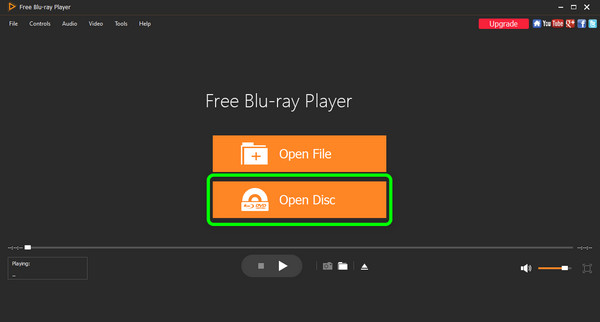
Étape 3.Après avoir ouvert le DVD, vous pouvez regarder le film que vous avez. Vous pouvez également utiliser les boutons de l'interface pour contrôler le film tout en le regardant.
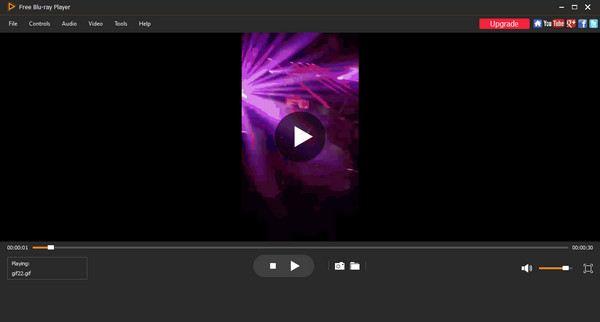
Mon expérience avec les lecteurs Blu-ray gratuits pour Windows 10 est qu'ils offrent une lecture Blu-ray de base sans trop de problèmes, ce qui les rend faciles à utiliser pour simplement regarder des films, même s'ils peuvent manquer de fonctionnalités avancées, avoir des publicités et parfois avoir des difficultés avec des disques fortement protégés ou la navigation dans les menus.
2. Lecteur Windows Media
Windows Media Player est le lecteur par défaut uniquement sur les appareils Windows. Disponible depuis le lancement de Windows 95, Windows Media Player prend en charge la lecture de fichiers vidéo/audio, de disques DVD, etc. Son interface simple et claire est très conviviale pour les nouveaux utilisateurs. En outre, il existe des fonctionnalités de base telles que la création de listes de lecture, le marquage de fichiers, la diffusion de médias en continu, etc.
Avantages
- Interface conviviale
- Prise en charge de la synchronisation avec les appareils portables
- Prise en charge de la personnalisation et de la gestion des listes de lecture
Les inconvénients
- Uniquement disponible sur le système d'exploitation Windows
- Le chargement de fichiers volumineux coûte une utilisation élevée du processeur
- La lecture des formats de fichiers non pris en charge entraînera le téléchargement de codecs tiers
Étape 1.Insérez le DVD que vous souhaitez lire dans le lecteur de l'ordinateur du PC.
Étape 2.Lancez Windows Media Player sur votre bureau.
Étape 3.Recherchez le DVD inconnu dans le menu de gauche sous Bibliothèque et lisez-le. Ici, vous pouvez également sélectionner les titres ou chapitres que vous souhaitez lire.
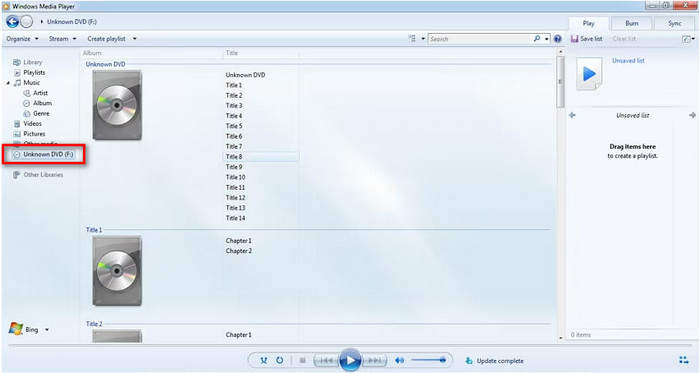
Mon expérience personnelle confirme que Windows Media Player, bien qu'excellent pour lire des fichiers vidéo et audio courants, ne parvient pas du tout à lire les disques Blu-ray ; il manque simplement les codecs et le support de cryptage nécessaires.
3. Cyberlink PowerDVD
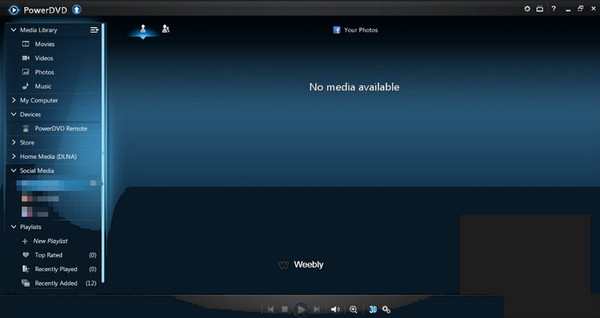
Cyberlink PowerDVD fait partie des logiciels dignes d'être utilisés sur votre Windows pour lire des DVD. Grâce à ses capacités étonnantes, il peut être accessible sur Windows 10 et 11, ce qui le rend plus pratique pour tous les utilisateurs. De plus, grâce à cela, vous pouvez même profiter de films 4K sans rencontrer de difficultés. Cependant, le programme n'est parfait que pour les systèmes d'exploitation Windows. Donc, si vous êtes un utilisateur Mac, il est préférable de trouver un autre lecteur DVD.
Avantages
- C'est simple à télécharger.
- Disponible sur Windows 10 et 11.
- Il peut lire des DVD facilement.
Les inconvénients
- Il n'est pas accessible sur Mac.
- Le logiciel est cher à l'achat.
Étape 1.Mettez le disque DVD que vous souhaitez lire dans le lecteur de l'ordinateur.
Étape 2.Ouvrez la lecture PowerDVD sur votre ordinateur, choisissez Mode PC.
Étape 3.Sélectionnez Poste de travail dans Source dans le menu Accueil, vous trouverez votre disque DVD et le lirez.
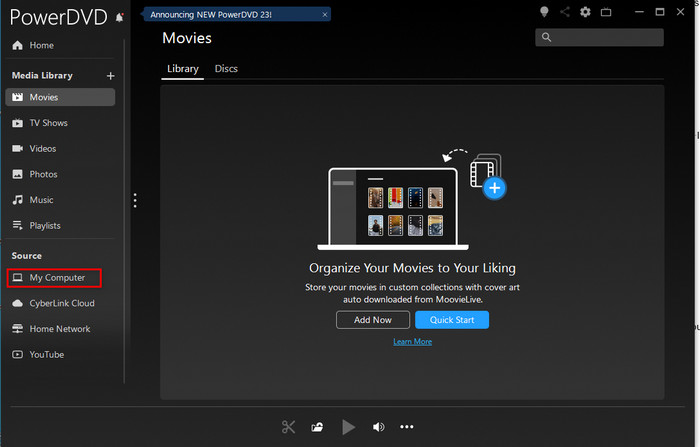
Utiliser CyberLink PowerDVD, c'est comme avoir une expérience de cinéma maison haut de gamme sur mon PC ; il offre systématiquement une superbe vidéo 4K et un son haute résolution, avec une prise en charge complète du menu Blu-ray, ce qui en fait le choix le plus fiable et le plus riche en fonctionnalités, malgré son prix plus élevé.
4. KMPlayer
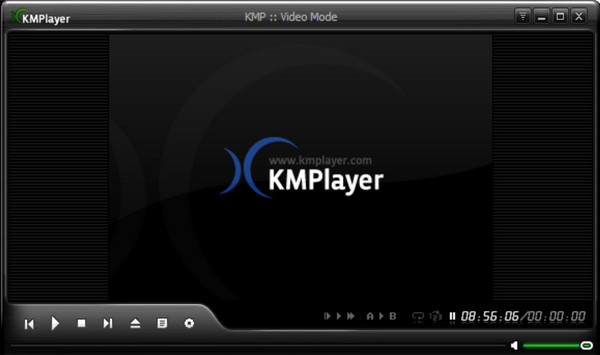
Pour les utilisateurs Windows, vous pouvez également utiliser le KMPlayer. C'est similaire à VLC Media Player, un lecteur DVD open source capable de gérer différents formats et disques, notamment DVD, VCD, AVI, MKV, OGM, 3GP, etc.
Avantages
- C'est gratuit à télécharger
- L'interface convient à tous les utilisateurs.
Les inconvénients
- Il n'est accessible que sur le système d'exploitation Windows.
- Il arrive parfois que la lecture des DVD échoue en raison d'erreurs dans le code régional.
Étape 1.Insérez le disque DVD dans le lecteur de disque de votre ordinateur. Lancez ensuite KMPlayer.
Étape 2.Cliquez sur le logo KMPlayer dans le coin supérieur gauche, sélectionnez Ouvrir le fichier pour trouver votre DVD et le lire.
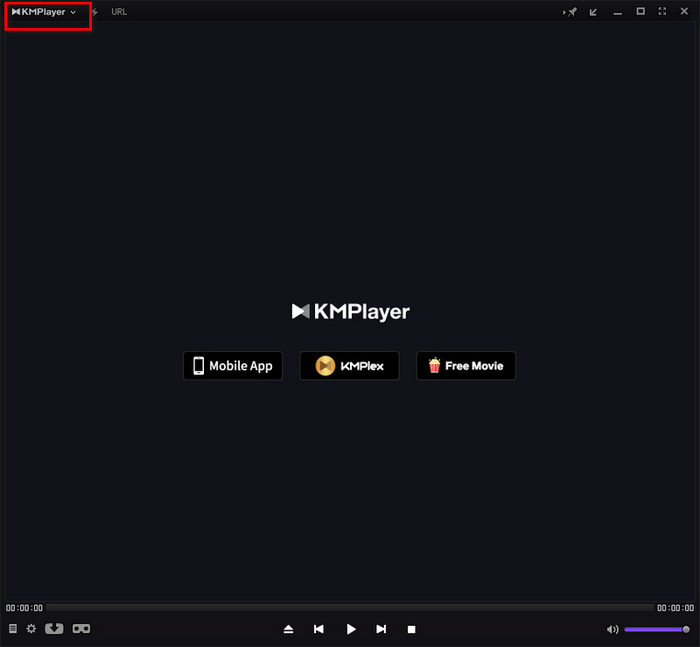
Mon expérience avec KMPlayer est qu'il s'agit d'un lecteur gratuit incroyablement polyvalent qui gère presque tous les formats vidéo que je lui propose, y compris les fichiers haute résolution, mais ses fonctionnalités étendues peuvent être écrasantes pour une utilisation simple, et il inclut parfois des publicités dans le programme.
Partie 2. Comment lire des DVD sur Mac
1. Lecteur DVD Apple
Le lecteur de DVD Apple est le logiciel par défaut pour la lecture multimédia sur le système d'exploitation macOS. Pour la lecture de DVD, Apple DVD Player permet à ses utilisateurs d'effectuer des commandes de lecture de base telles que le saut de chapitre, l'activation/désactivation des sous-titres, la pause, etc. La résolution la plus élevée de lecture de fichiers peut atteindre 4K. En outre, Apple DVD Player est un outil de lecture sans région.
Avantages
- Prend en charge les disques DVD de toutes les régions
- Installé automatiquement sur les appareils Mac
- Offre des commandes de menu de lecture
Les inconvénients
- Besoin d'installer un lecteur optique ou un SuperDrive USB Apple externe pour la lecture
- Utilisation élevée du processeur
- Crashé parfois
Étape 1.Insérez le DVD dans le lecteur optique du Mac, l'application le lira automatiquement.
Étape 2.Sinon, appuyez sur Espace sur le clavier une fois le disque détecté.
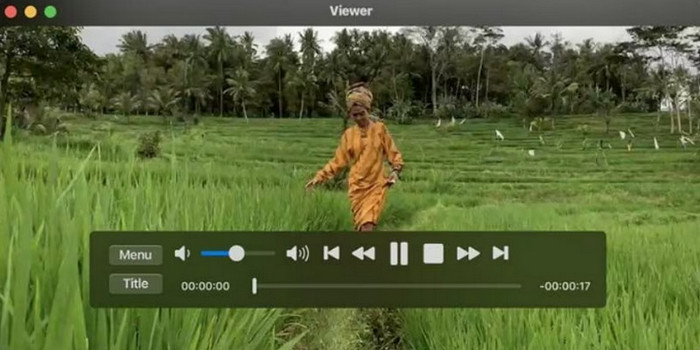
Mon expérience avec Apple DVD Player est qu'il est parfaitement simple à utiliser pour lire des DVD standard, mais il est important de savoir qu'il n'offre absolument aucun support pour les disques Blu-ray, laissant les utilisateurs à la recherche de solutions alternatives pour la lecture haute définition.
2. 5Kjoueur
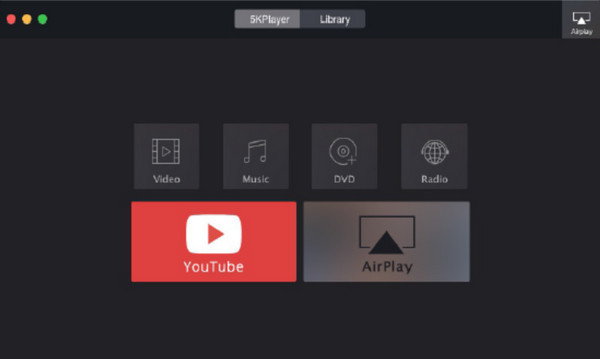
Le 5KPlayer est une autre application tierce de lecteur de DVD Mac parfaite pour que MacOS puisse lire des DVD. La version Windows est également disponible, ce qui la rend idéale pour les utilisateurs Windows et Mac. Cependant, si vous souhaitez également regarder des Blu-ray, c'est impossible. Le logiciel ne prend pas en charge les disques Blu-ray. En outre, il arrive parfois que le logiciel rencontre des retards lors du fonctionnement et du visionnage de films.
Avantages
- Il s'agit d'un lecteur DVD gratuit et gratuit.
- Il peut également lire des vidéos 4K/8K UHD.
Les inconvénients
- Il ne prend pas en charge les disques Blu-ray.
- L’exploitation du programme est un défi.
Étape 1.Insérez le DVD dans le lecteur et allumez 5KPlayer sur Mac. Sélectionnez DVD+.
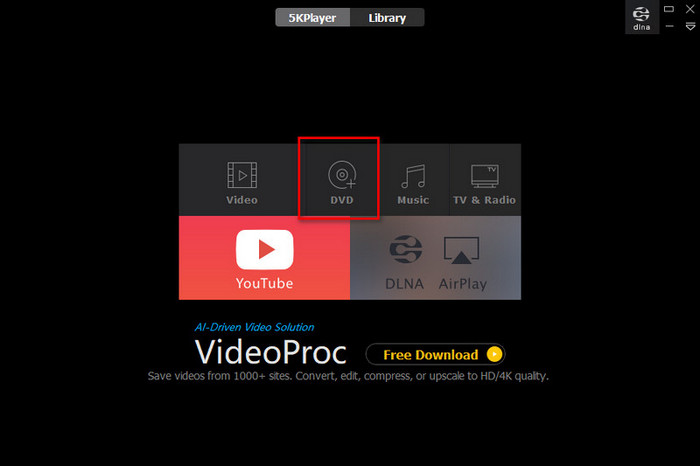
Étape 2.Recherchez votre pilote de DVD associé dans l'interface et cliquez sur Lecture pour démarrer la lecture du DVD.
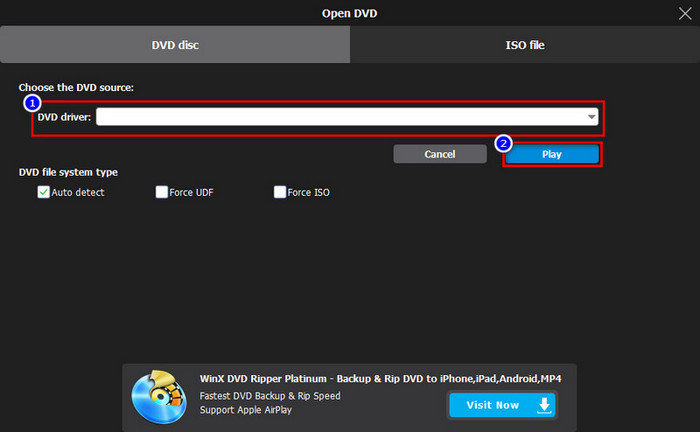
Mon expérience personnelle avec 5KPlayer a été mitigée ; bien qu'il annonce un large support multimédia, y compris des résolutions élevées et même certaines revendications Blu-ray, j'ai trouvé ses performances Blu-ray incohérentes et, plus inquiétant encore, il présente souvent un comportement intrusif en modifiant les paramètres par défaut du système sans autorisation.
3. Lecteur multimédia VLC

Si vous recherchez un autre lecteur DVD compatible avec Windows et macOS, vous pouvez essayer d'utiliser le VLC Media Player. Il s'agit d'un programme hors ligne open source qui peut lire non seulement des fichiers multimédias mais également des disques. Avec ce logiciel, vous pouvez lire vos DVD et les regarder librement. Cependant, il arrive parfois que le programme plante pour une raison quelconque. De plus, il ne peut pas lire les vidéos endommagées du DVD. L'interface n'est pas conviviale, ce qui rend son utilisation difficile.
Avantages
- Le programme est open source.
- Il peut lire des DVD efficacement.
- Il propose différents contrôles.
Les inconvénients
- L'interface est compliquée à utiliser.
- Parfois, le logiciel plante.
- Les vidéos endommagées ne peuvent pas être lues.
Étape 1.Mettez le disque DVD dans le lecteur et lancez VLC Media Player
Étape 2.Recherchez Média dans la barre d'outils supérieure, cliquez dessus et sélectionnez Ouvrir le disque dans le menu contextuel pour lire votre DVD.
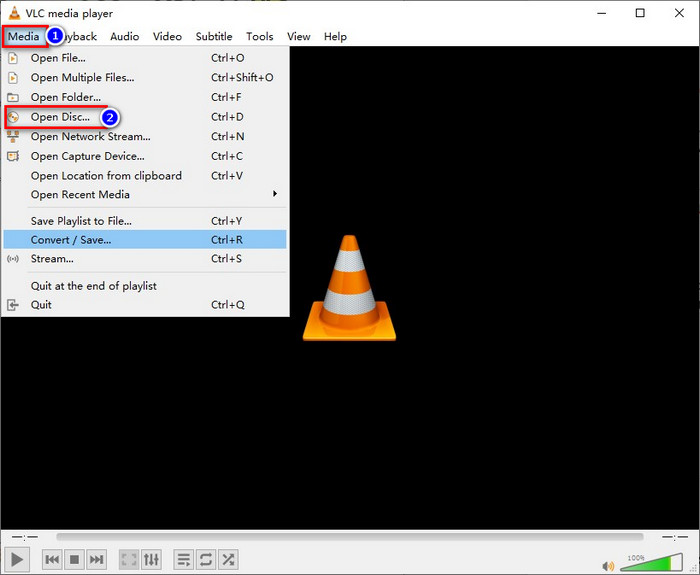
Mon expérience avec VLC Media Player sur Mac pour les Blu-ray est qu'il s'agit d'une option solide et gratuite qui fonctionne une fois que vous avez franchi les étapes de l'ajout manuel de fichiers de décryptage, bien qu'il sacrifie généralement les menus Blu-ray interactifs pour une compatibilité étendue et puisse parfois avoir des difficultés avec les disques plus récents ou hautement protégés.
4. Lecteur Blu-ray Leawo
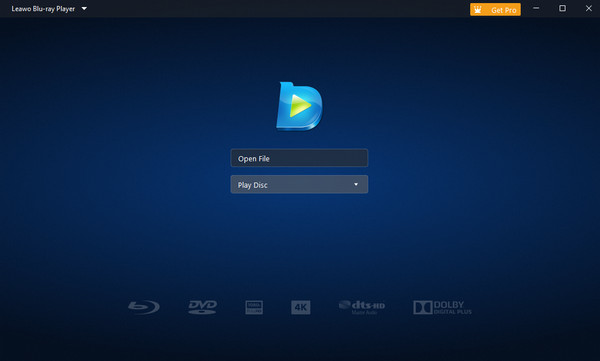
Le prochain lecteur DVD compatible PC/Mac est le Lecteur Blu-ray de Leawo. Si vous n'avez aucune idée du programme, il peut vous aider à lire le DVD sur votre ordinateur après avoir accédé au programme. Vous pouvez même utiliser le logiciel sur vos ordinateurs Windows et Mac si vous le souhaitez. Son interface est également parfaite pour tous les utilisateurs puisque vous pouvez comprendre toutes ses principales fonctions et contrôleurs. Mais son inconvénient est que la taille du fichier du logiciel est trop grande. Si vous disposez d'un ordinateur peu performant, il vous affichera des performances de faible niveau, ce qui n'est pas idéal pour les téléspectateurs. De plus, vous devez vous procurer sa version payante pour utiliser toutes ses fonctionnalités.
Avantages
- Il peut lire des DVD rapidement.
- L'interface est facile à utiliser.
Les inconvénients
- La taille du fichier du logiciel est importante.
- Il nécessite un plan d'abonnement pour des fonctionnalités plus avancées.
Étape 1.Insérez simplement votre disque DVD et allumez le Lecteur de Blu-ray de Leawo sur votre ordinateur.
Étape 2.Une fois le disque automatiquement détecté, cliquez sur Lire le disque dans l'interface principale et sélectionnez-le pour le lire.
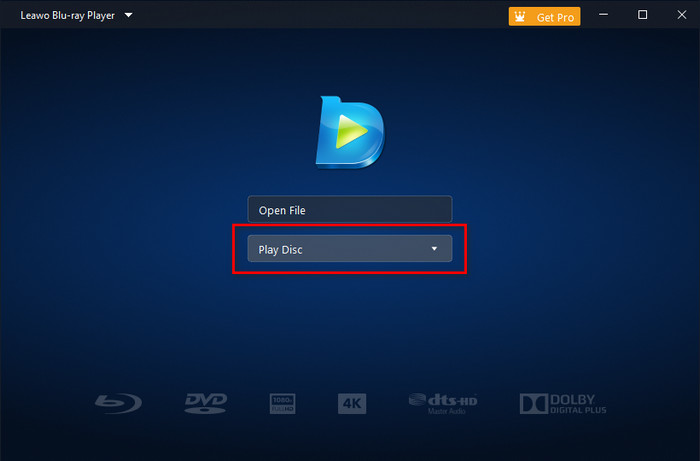
Mon expérience personnelle avec Leawo Blu-ray Player sur Mac est qu'il réussit généralement à lire les disques Blu-ray et prend en charge les menus, ce qui en fait un choix dédié, mais la version gratuite peut être riche en publicités, et j'ai parfois rencontré des problèmes comme un chargement lent ou des problèmes de stabilité mineurs.
Partie 3. Pourquoi le DVD ne joue-t-il pas sur Windows et Mac
Vous possédez un DVD et vous ne parvenez pas à le lire sur vos ordinateurs Windows ou Mac ? Eh bien, cela se produit pour diverses raisons. Si vous souhaitez connaître certaines des raisons, essayez de consulter cette section.
Problème avec le lecteur Windows Media
Après avoir installé Windows 10 ou 11, Microsoft a abandonné le codec DVD pré-construit accompagnant Windows Media Player. C'est l'une des principales raisons pour lesquelles WMP ne peut pas lire les DVD. Comme il manque les codecs nécessaires pour lire le DVD, l'un des meilleurs moyens consiste à utiliser une autre application tierce.
Problème avec le lecteur DVD
Si votre DVD n'est pas lisible, un autre problème vient peut-être du lecteur DVD. La meilleure chose à faire est de vérifier le code région du joueur. En effet, si le code régional du lecteur n'est pas le même que celui du disque, il est alors impossible de lire le DVD. Donc, vous devez vous procurer un lecteur DVD sans région pour réaliser la lecture de DVD.
Le DVD présente des rayures ou des dommages
L'une des raisons pour lesquelles vous ne pouvez pas lire de DVD est peut-être que le DVD présente de nombreuses rayures ou dommages. Si cela se produit, le DVD n'est peut-être plus lisible. Pour éviter ce genre de situation, assurez-vous toujours de conserver le DVD dans un endroit sûr.
Le pilote de DVD est corrompu ou obsolète
Une autre raison pour laquelle vous ne pouvez pas lire le DVD sur votre Windows ou Mac peut être que le pilote du DVD recherche la dernière version ou qu'il est corrompu. Si vous ne le savez pas encore, un pilote est un élément important qui peut aider le matériel à communiquer avec le système d'exploitation.
Partie 4. FAQ sur la lecture de DVD sur Windows 10/11 et Mac
-
Que faire lorsque je ne vois pas le lecteur de DVD sous Windows 10 ?
Lorsque le lecteur de DVD n'apparaît pas, vous pouvez essayer d'appliquer ces solutions possibles. Assurez-vous que le lecteur de DVD est correctement connecté. Vous pouvez également essayer de mettre à niveau vers la dernière version de Windows. Vous pouvez également essayer de réinstaller le lecteur de DVD et voir s'il apparaît déjà sur votre Windows 10.
-
Que dois-je faire lorsque le lecteur DVD du Mac ne fonctionne pas ?
Si le lecteur DVD ne fonctionne pas, il peut y avoir des erreurs. Dans ce cas, au lieu de vous embêter, vous pouvez essayer d’installer un autre lecteur DVD. Vous pouvez essayer le KMPlayer, le 5KPlayer ou le lecteur Blu-ray gratuit. Ces lecteurs DVD peuvent vous aider à lire des DVD sur vos ordinateurs Mac.
-
Puis-je utiliser n’importe quel lecteur de DVD externe pour Mac ?
Oui, vous pouvez. Les lecteurs de DVD externes sont d'une grande aide si vous souhaitez sauvegarder vos fichiers et les conserver. De cette façon, vous disposez de votre espace de stockage pour conserver vos fichiers que vous ne voulez pas perdre.
-
Que faire lorsque vous ne parvenez pas à détecter le lecteur DVD sous Windows 10 ?
La meilleure chose à faire est de réinstaller le lecteur de DVD sur votre Windows 10. Parfois, il y a un problème lors de l'installation du lecteur. Ainsi, la réinstallation du lecteur de DVD est l'une des méthodes efficaces. De cette façon, Windows peut détecter le lecteur de DVD.
Emballer
Eh bien, voilà. Pour savoir comment lire des DVD sur Windows 10 et macOS le moyen utile est de lire le message ici. Nous vous donnerons la méthode pour lire votre DVD facilement et en douceur à l'aide des différents lecteurs DVD disponibles sur Windows et Mac. De plus, si vous préférez la manière la plus simple de lire un DVD, utilisez le lecteur Blu-ray gratuit. Comparé à d'autres lecteurs, il possède une interface conviviale et offre le moyen le plus simple de lire des DVD sur des ordinateurs Windows et Mac.
Plus de lecture


